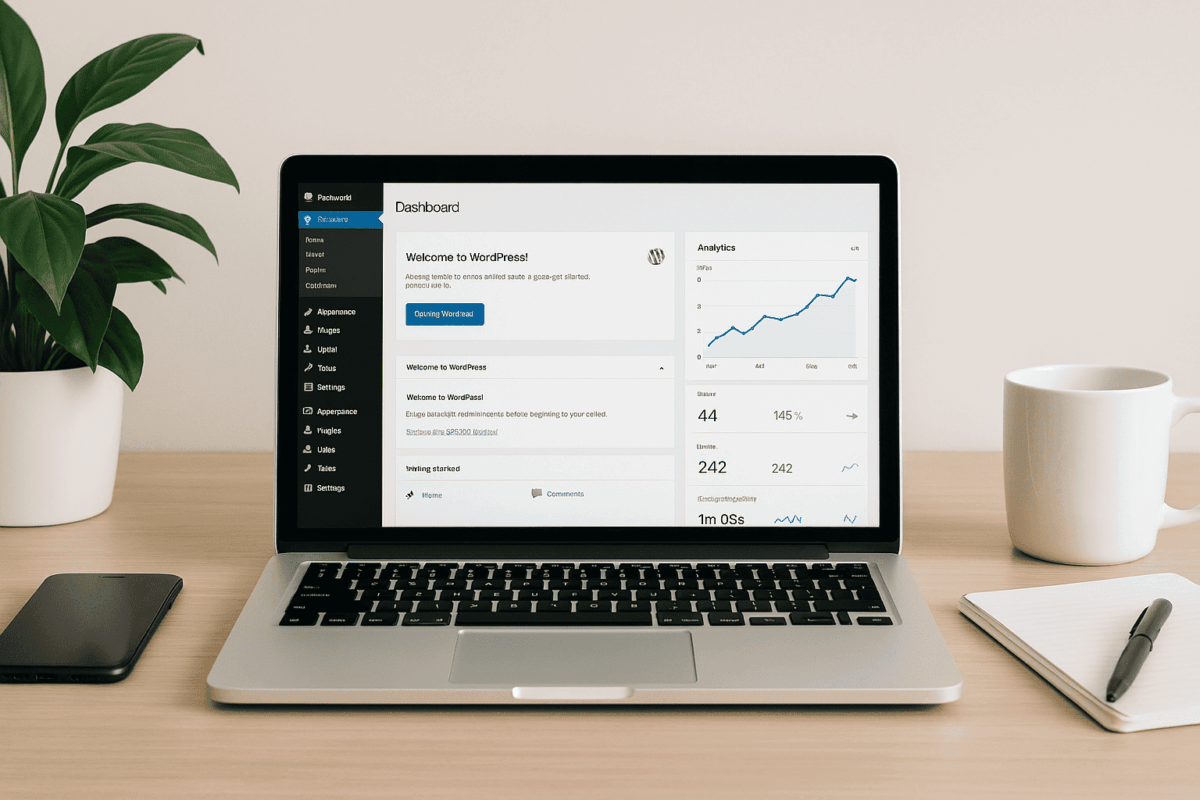Medir el comportamiento de los visitantes es fundamental para mejorar tu sitio web. Google Analytics es la herramienta más utilizada en el mundo para analizar el tráfico, entender qué contenidos funcionan mejor y optimizar la conversión. En esta guía aprenderás paso a paso cómo agregar Google Analytics en tu sitio WordPress, sin complicaciones y con distintas opciones según tu nivel técnico.
¿Qué es Google Analytics y por qué deberías usarlo?
Google Analytics te permite saber cuántas personas visitan tu web, desde qué país llegan, qué dispositivos usan, cuánto tiempo permanecen y qué páginas generan más interacción. También podés medir conversiones, clics en botones, formularios completados y ventas si tenés una tienda online.
Si gestionás un blog, una web corporativa o un e-commerce, contar con datos precisos es clave para tomar decisiones basadas en hechos y no en suposiciones. Google Analytics es gratuito, se integra fácilmente con WordPress y funciona las 24 horas del día.
Antes de comenzar
Para instalar Google Analytics necesitás tener acceso al panel de administración de tu sitio WordPress y una cuenta de Google. Si todavía no tenés tu web creada, te recomiendo leer esta Guía paso a paso para instalar WordPress.
Paso 1: Crear una cuenta de Google Analytics
Ingresá a analytics.google.com e iniciá sesión con tu cuenta de Google. Una vez dentro, hacé clic en “Administrar” (icono de engranaje) y luego en “Crear cuenta”.
Completá los datos solicitados: nombre de la cuenta, nombre del sitio web y la URL. En la mayoría de los casos, te conviene elegir la versión más reciente de Google Analytics, conocida como GA4 (Google Analytics 4), ya que reemplazó al antiguo Universal Analytics.
Paso 2: Obtener el código de seguimiento
Una vez creada la propiedad, Google te mostrará un fragmento de código llamado “etiqueta de medición” o “tag de seguimiento”. Este código comienza con <script> y contiene tu identificador único de medición (por ejemplo, G-XXXXXXXXXX).
Guardá ese código, ya que deberás insertarlo en tu sitio WordPress para que empiece a registrar visitas.
Paso 3: Instalar el código de Analytics en WordPress
Opción 1: Insertar el código manualmente
Si sabés editar archivos en WordPress, podés agregar el código de Analytics directamente en el encabezado de tu sitio.
1. Ingresá al panel de WordPress.
2. En el menú, hacé clic en Apariencia > Editor de temas.
3. Abrí el archivo header.php.
4. Pegá el código de Google Analytics justo antes de la etiqueta </head>.
5. Guardá los cambios.
Desde ese momento, Analytics comenzará a registrar las visitas de todos los usuarios que ingresen a tu web.
Opción 2: Usar un plugin
Si preferís una solución más simple y segura, podés instalar un plugin. Algunos de los más populares son:
- Site Kit by Google: desarrollado por Google, permite conectar Analytics, Search Console y otras herramientas en pocos clics.
- GA Google Analytics: liviano, ideal si solo querés agregar el código de seguimiento sin opciones avanzadas.
- MonsterInsights: muestra las estadísticas directamente en tu panel de WordPress, aunque algunas funciones son de pago.
Para instalar cualquiera de ellos:
1. En el panel de WordPress, entrá a Plugins > Añadir nuevo.
2. Buscá el nombre del plugin.
3. Hacé clic en Instalar ahora y luego en Activar.
4. Seguí el asistente para vincular tu cuenta de Google Analytics.
Paso 4: Verificar que funciona
Después de agregar el código o configurar el plugin, abrí tu sitio web en una pestaña nueva y accedé a tu cuenta de Google Analytics. En la sección Informes > Tiempo real deberías ver al menos una visita activa (la tuya). Eso confirmará que la conexión está funcionando.
Consejos para aprovechar Google Analytics
1. Configurá objetivos
Podés establecer objetivos para medir conversiones: envíos de formularios, clics en botones o descargas. En el panel de GA4, entrá a “Configuración > Eventos” y marcá los que querés considerar como conversiones.
2. Activá los informes de comercio electrónico
Si tenés una tienda online, podés habilitar la opción de comercio electrónico mejorado. Esto te permitirá medir qué productos se ven más, cuántos se agregan al carrito y cuántas compras se concretan.
3. Conectá Analytics con Search Console
Vincular ambas herramientas te permitirá saber con qué palabras clave llega la gente a tu sitio desde Google. Esto es esencial para mejorar el SEO y atraer más visitas de forma orgánica.
4. Filtrá tus propias visitas
Si trabajás en el sitio a diario, tus propias visitas pueden distorsionar los datos. Podés excluir tu IP en la sección “Configuración de datos > Filtros de datos” dentro de GA4.
5. Analizá el comportamiento del usuario
Revisá el informe “Exploraciones > Recorridos de usuario” para entender por qué los visitantes abandonan o qué páginas los llevan a convertir. Este tipo de análisis ayuda a mejorar la estructura y el contenido del sitio.
Errores comunes al instalar Analytics
Algunos usuarios insertan mal el código o lo duplican al usar varios plugins, lo que genera datos inflados. Verificá siempre que haya una sola etiqueta activa. También revisá que tu plugin o tema no bloquee scripts de terceros con configuraciones de caché o seguridad.
Recomendación de hosting
La velocidad y estabilidad del servidor influyen directamente en los datos de comportamiento de los usuarios. Un hosting lento puede aumentar el rebote y alterar tus métricas. Por eso, antes de optimizar Analytics, asegurate de contar con un servicio rápido y confiable.
Si todavía estás buscando dónde alojar tu web, te recomiendo leer Cómo elegir un hosting argentino rápido y con buen soporte, donde explicamos cómo identificar proveedores con buen uptime, atención local y servidores optimizados para WordPress.
Y si buscás un servicio estable, escalable y con soporte técnico real en Argentina, probá el Hosting Profesional en Argentina de DylanHost. Ofrecen planes para WordPress con excelente rendimiento y soporte personalizado.
Conclusión
Instalar Google Analytics en WordPress es uno de los pasos más importantes para hacer crecer tu sitio con datos reales. No importa si elegís hacerlo manualmente o con un plugin: lo clave es comenzar a medir desde el primer día.
Gracias a Analytics podrás entender qué funciona, qué no y cómo optimizar tu estrategia de contenido o ventas. Combinado con un hosting de calidad y un buen mantenimiento, tu sitio estará listo para competir con ventaja en los resultados de búsqueda.
En resumen, dedicar unos minutos a configurar correctamente Google Analytics te brindará información valiosa que marcará la diferencia entre tener un sitio “online” y tener un sitio que realmente crece.